Das Banner-Widget für Cookies und Einwilligungen fügt deiner Website ein Banner hinzu, das die Besucher deiner Website dazu auffordert, den Tracking-Cookies zuzustimmen, die dazu dienen, u. a. über unser WordAds-Programm Werbung anzuzeigen, die auf ihre Interessen ausgerichtet ist.
💡
Themes, die den Website-Editor unterstützen, verwenden keine Widgets. Deswegen wird dir Design → Widgets im Dashboard nicht angezeigt. Du kannst stattdessen nach einem Banner-Plugin für Cookies und Einwilligungen suchen.
In diesem Ratgeber
Wenn du auf WordPress.com gehostete Websites ansiehst, ist dir vielleicht unten auf dem Bildschirm das Datenschutz-Banner aufgefallen:

Das Banner weist standardmäßig einen Link zu einer Seite mit Details zu den Informationen auf, die wir bei WordPress.com sammeln und möglicherweise speichern. Außerdem wird personalisierte Werbung erläutert. Besuchern aus der EU zeigen wir erst dann Werbung an, die auf ihre (durch ein einzelnes Cookie ermittelten) Interessen zugeschnitten ist, wenn sie auf „Schließen und akzeptieren“ klicken.
Das Datenschutz-Banner wird automatisch auf Websites angezeigt, die durch Werbung unterstützt werden. Dazu gehören kostenlose Websites und Websites mit dem alten WordPress.com Starter-Tarif.
Wenn du einen unserer anderen kostenpflichtigen Hosting-Tarife nutzt, sind sowohl Werbung als auch dieses Banner optional. Auf Websites mit diesen Tarifen kannst du das Banner an deine Anforderungen anpassen und deine eigenen Datenschutzbestimmungen hinzufügen, indem du das Widget für Cookies und Einwilligungen wie unten erläutert hinzufügst. Dies kann hilfreich für die Befolgung der EU-Datenschutz-Grundverordnung (DSGVO) oder anderer lokaler Vorschriften sein.
Hinweis: Das Datenschutz-Banner erscheint erst dann auf durch Werbung unterstützten Websites, wenn tatsächlich Werbung angezeigt wird, normalerweise etwa 30 Tage nachdem die Website veröffentlicht wurde.
Auf WordPress.com gehostete Websites verwenden Cookies aus unterschiedlichen Gründen. Einige Cookies werden nur bei registrierten WordPress.com-Benutzern gesetzt, während andere bei allen Besuchern gesetzt werden. Wir möchten nur so viele Daten sammeln, wie für die Bereitstellung unserer Dienste unbedingt notwendig sind. Weitere ausführliche Informationen findest du auf den Seiten Cookie-Richtlinie und Datenschutzerklärung.
So fügst du ein Widget zu deiner Website hinzu:
- Klicke in deinem Dashboard auf Design → Widgets.
- Wähle den Ort auf deiner Website, wo du das Widget platzieren möchtest. Zu den gängigen Optionen gehören der Footer und die Seitenleiste, aber dies kann je nach deinem Theme unterschiedlich sein.
- Klicke auf einen der + Block-Inserter-Buttons (siehe rechts), um eine Liste aller verfügbaren Blöcke und Widgets anzuzeigen.
- Scrolle nach unten zum Abschnitt Widgets und klicke einmal auf das Widget, um es zu deiner Website hinzuzufügen.
Allgemeine Informationen zum Arbeiten mit Widgets findest du in diesem Ratgeber.
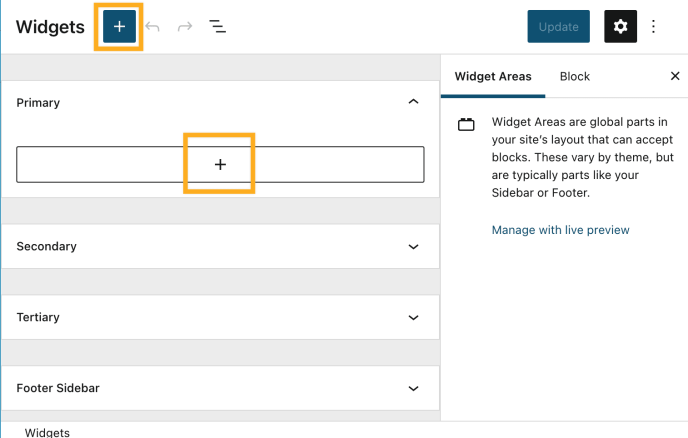
Platziere das Banner an einer beliebigen Widget-Position, damit es beim Laden der Website unten entlang des Bildschirms angezeigt wird.
Hinweis: Das Banner wird nur für Beiträge oder Seiten auf deiner Website angezeigt, auf denen der Widget-Bereich angezeigt wird, zu dem du das Widget hinzufügst. Wenn du das Banner auf der Startseite deiner Website anzeigen willst, musst du das Widget zu einem Widget-Bereich hinzufügen, der dort angezeigt wird.
- Bannertext: Das Banner zeigt eine standardmäßige Cookie-Benachrichtigungsmeldung an, die bei Bedarf angepasst werden kann. Klicke auf Individuell, um eine eigene Benachrichtigungsmeldung einzurichten.
- Link zur Datenschutzerklärung: Standardmäßig wird damit ein Link zur Cookie-Erklärung von WordPress.com erstellt. Möchtest du einen Link zu deiner eigenen Erklärung erstellen, kannst du deiner Website eine Seite hinzufügen und den Link in das Feld Individuelle URL einfügen. Nachdem du den Link eingefügt hast, kannst du die individuelle Option auswählen.
- Linktext: Das ist standardmäßig „Unsere Cookie-Erklärung“, wobei der Text nach Bedarf angepasst werden kann.
- Button-Text: Der Text des Buttons, auf den Besucher klicken, um den Cookie-Hinweis zu akzeptieren oder auszublenden.
- Einwilligung erfassen und Banner ausblenden: Das Banner kann auf drei Arten ausgeblendet werden: wenn ein Besucher direkt auf den Button klickt, wenn ein Besucher scrollt oder nach einer bestimmten Zeit. Die Mindestdauer ist 3 Sekunden, die maximale Dauer ist 1.000 Sekunden. Wenn das Banner ausgeblendet wird, wird ein technisches Cookie namens eucookielaw gesetzt, das 30 Tage lang verhindert, dass es dem gleichen Benutzer noch einmal angezeigt wird. Besucher aus der EU, die Mitglieder des WordAds-Programms sind, müssen auf den Button „Schließen und akzeptieren“ klicken, damit ihre Werbung auf deiner Website personalisiert wird. Mit solcher Werbung werden höhere Einnahmen erzielt, die mit dir geteilt werden. Berücksichtige dies bei deiner Entscheidung, wie du das Banner ausblenden willst.
- Einwilligung endet nach: Die Anzahl an Tagen, nach denen die Einwilligung endet.
- Farbschema: Zeige das Banner in einer dunklen oder hellen Farbpalette an. Dies kann auf Wunsch mit CSS weiter angepasst werden. Der relevante CSS-Selektor ist
#eu-cookie-law.
Zusätzlich zum Widget möchtest du vielleicht einen Link zur Cookie-Erklärung von WordPress.com hinzufügen. Füge dazu einen individuellen Link in dein Menü ein.
Beachte bitte, dass du dafür verantwortlich bist, das entsprechende anwendbare Recht in deinem Gerichtsstand einzuhalten. Dieses Widget soll dir helfen, dafür erforderliche Schritte durchzuführen, aber es wird nicht als eine garantierte oder umfassende Lösung angeboten, um die Einhaltung der DSGVO oder anderer Gesetze zu gewährleisten, die für dich gelten.
Die Infografik der Europäischen Kommission zur DSGVO